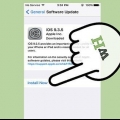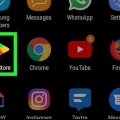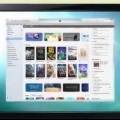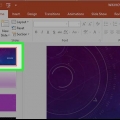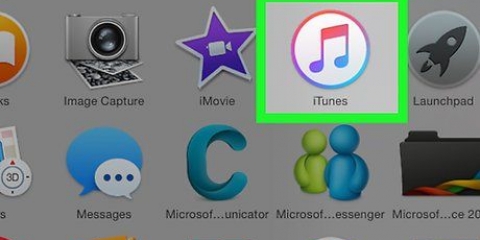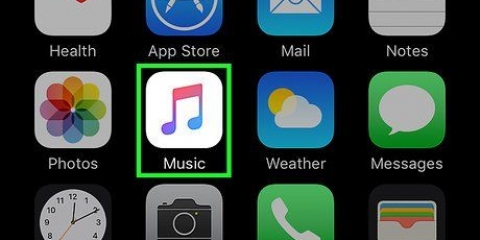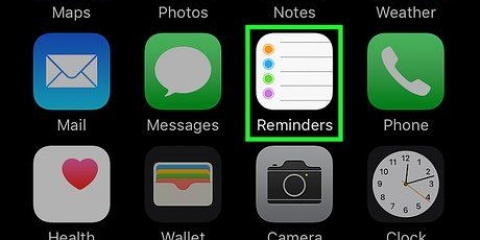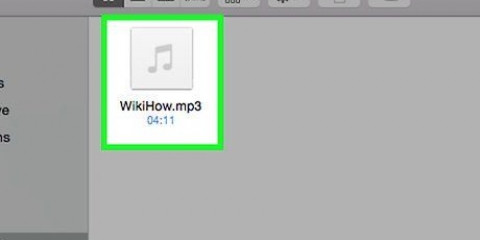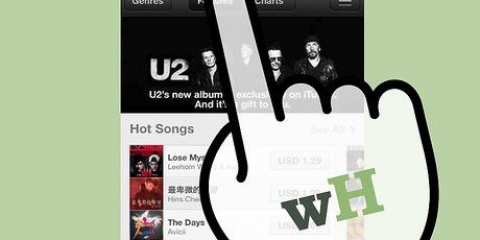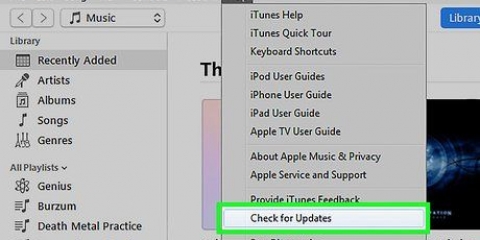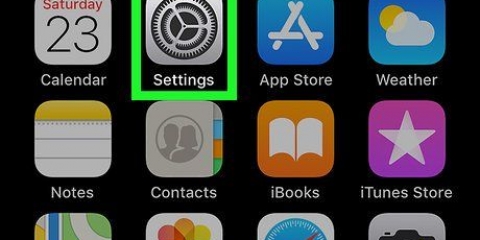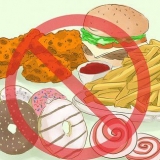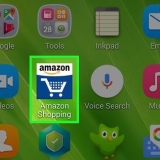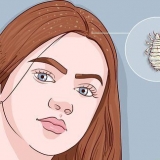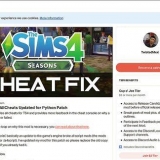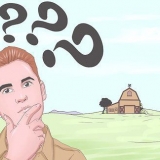Künstler Alben Genres Zusammenstellungen Wiedergabelisten

Musik zur apple watch hinzufügen
In diesem Tutorial erfahren Sie, wie Sie ein Album oder eine Playlist von Ihrem iPhone auf Ihre Apple Watch kopieren.
Schritte

1. Legen Sie Ihre Apple Watch auf das Ladegerät. Sobald die Apple Watch korrekt mit dem Ladegerät verbunden ist, leuchtet der Bildschirm auf und Sie hören einen Bestätigungston.
- Deine Apple Watch muss sich im Ladegerät befinden, um Musik hinzuzufügen.

2. Stellen Sie sicher, dass Bluetooth Ihres iPhones eingeschaltet ist. Wischen Sie vom unteren Bildschirmrand Ihres iPhones nach oben und tippen Sie auf das Bluetooth-Symbol, wenn es weiß oder grau ist.
Du kannst deiner Apple Watch keine Musik hinzufügen, wenn Bluetooth nicht aktiviert ist.

3. Öffnen Sie die Watch-App auf Ihrem iPhone. Tippen Sie auf das Symbol der Watch-App, das einer schwarz-weißen Seitenansicht einer Apple Watch ähnelt.

4. Tippen Sie aufMeine Uhr. Dies ist eine Registerkarte in der unteren linken Ecke des Bildschirms. Dies öffnet deine Apple Watch-Einstellungsseite.
Wenn mehr als eine Apple Watch mit Ihrem iPhone synchronisiert ist, wählen Sie die Apple Watch aus, zu der Sie Musik hinzufügen möchten, bevor Sie fortfahren.

5. Scrolle nach unten und tippe aufMusik. Diese Option befindet sich im Abschnitt „M“ der Liste der Apps auf deiner Apple Watch.

6. Tippen Sie aufMusik hinzufügen…. Es steht unter der Überschrift "PLAYLISTS" & ALBEN` in der Mitte der Seite.

7. Wählen Sie eine Kategorie. Tippen Sie auf eine der folgenden Optionen:

8. Wählen Sie Musik zum Hinzufügen aus. Tippen Sie auf das Album oder die Playlist, die Sie zu Ihrer Apple Watch hinzufügen möchten.
wenn du Künstler Sie müssen einen Interpreten auswählen, bevor Sie auf ein Album tippen können, um es hinzuzufügen.

9. Warten Sie, bis das Hochladen der Musik abgeschlossen ist. Unter der Überschrift "Hochladen" wird ein Fortschrittsbalken angezeigt... ` oben auf dem Bildschirm Ihres iPhones. Wenn der Fortschrittsbalken verschwindet, ist die Musik auf deiner Apple Watch.
Tipps
Du kannst Musik von deiner Apple Watch entfernen, indem du drückst Herstellen in der oberen rechten Ecke der Seite „Musik“ der Watch-App, indem Sie auf den roten Kreis links neben einer Musikkategorie und rechts neben der Musik tippen Löschen tippen.
Warnungen
- Apple Watches haben extrem begrenzten Speicherplatz, sodass du wahrscheinlich nicht deine gesamte Musikbibliothek zu deiner Apple Watch hinzufügen kannst.
- Du kannst auf deiner Apple Watch keine Musik hören, ohne vorher die Apple Watch mit Bluetooth-Kopfhörern oder -Lautsprechern zu synchronisieren.
"Musik zur apple watch hinzufügen"
Оцените, пожалуйста статью